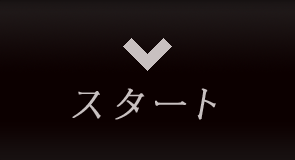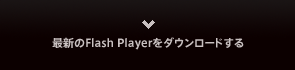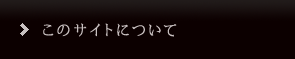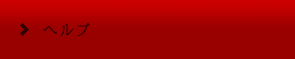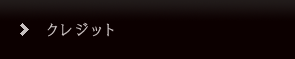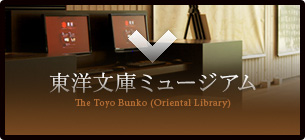ヘルプ
ツアーをつくる
画面の説明
画像をあつめる
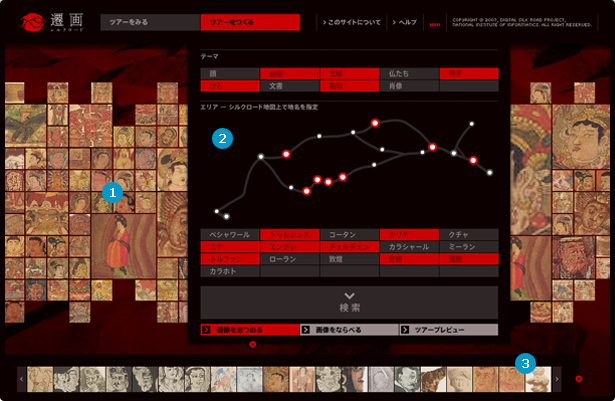
 画像
画像- シルクロードに関連する画像が表示されます。各画像をクリックすると詳細画像を表示、また画面下部にドラッグ&ドロップするか、画像の詳細画面右側の「コレクションに加える」ボタンをクリックすると、画像をコレクションに追加することができます。
 画像検索パネル
画像検索パネル- テーマ・地域ごとに画像を検索できます。好きなテーマと地域を選択(複数選択可)したのち、「検索」をクリックすると、新たに画像が表示されます。
 コレクション追加パネル
コレクション追加パネル- 画像をこの位置にドロップすることによって、その画像をコレクションに追加することができます。
また、右端の赤いボタンをクリックすると表示・非表示を選択することができます。
画像をあつめる(画像詳細画面)

 エリア
エリア- 画像に関連するエリアの情報を提供するシルクロード用語集のページを表示します(ウェブブラウザを起動します)。
 出典を見る
出典を見る- この画像の引用元である「東洋文庫所蔵」貴重書アーカイブの書籍ページを表示し、画像の全体像を見ることができます(ウェブブラウザを起動します)。
 コレクションに加える
コレクションに加える- 画像をコレクションに加えることができます。
 似た画像を探す
似た画像を探す- その画像に色合いが似た画像を検索することができます。
 好みで画像を探す
好みで画像を探す- 遷画で公開された多数のツアーの分析結果に基づき、この画像を選んだ人が好む他の画像を検索することができます。
 戻る
戻る- 詳細画面から「画像をあつめる」初期画面に戻ります。
画像をならべる
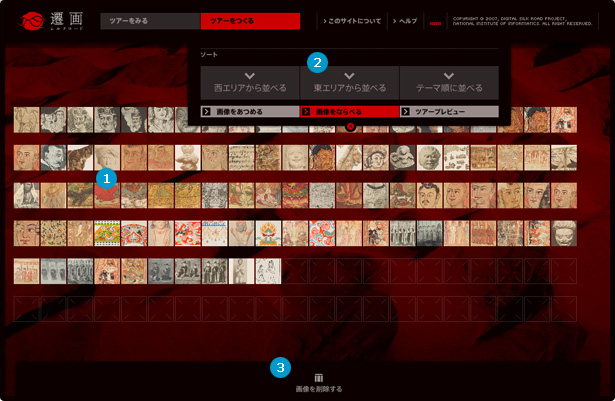
 画像
画像- コレクションに加えた画像の一覧が表示されます。画像のドラッグ&ドロップで、ならべかえができます。
 ソートパネル
ソートパネル- コレクションした画像をならべかえることができます。「西エリアから並べる」、「東エリアから並べる」を選択すると、各画像のエリアごとに西から東、または、東から西の順にならべかえることができます。
「テーマ順に並べる」を選択すると、「顔・台座・文様・仏たち・飛天・ひと・文書・動物・肖像」の順番に画像をならべかえることができます。
 削除パネル
削除パネル- 画像をこの位置にドラッグ&ドロップすると画像を削除することができます。
ツアープレビュー
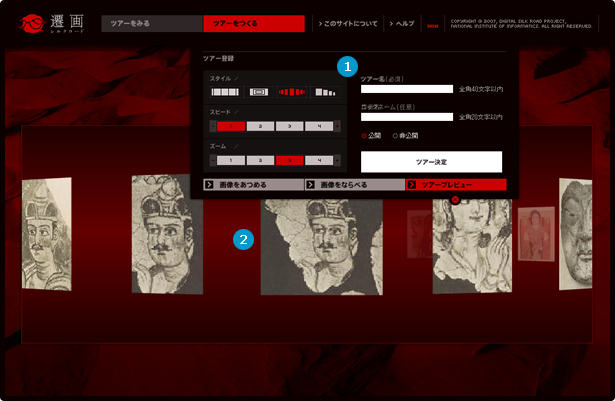
 ツアー登録パネル
ツアー登録パネル-
ツアー再生方法の設定やツアー情報などを入力し、ツアーを登録します。
スタイル ツアーの再生表示スタイル を4種類から選択できます。
スピード ツアーの再生スピードを4段階で調節できます。
ズーム 表示される画像のサイズを4段階で調節できます。
ツアー名 ツアーに好きな名前を40文字まで入力することができます。
ニックネーム 好きなニックネームを20文字まで入力することができます。
公開・非公開 非公開を選択した場合、ツアーを作成したPCからのみ閲覧が可能になり、インターネット上での閲覧はできません。閲覧の際は、「ツアーをみる」のマイツアーに表示されます。
ツアー決定 すべての設定作業が完了した後、このボタンをクリックするとツアーの登録が行われます。
 プレビューパネル
プレビューパネル- 登録するツアーをリアルタイムで再生して表示確認をすることができます。